Как узнать, когда человек был в онлайне (заходил на страницу ВКонтакте), и как скрыть время посещения
Где посмотреть, когда человек заходил в ВК, был в онлайне?
Просто зайди на его страницу. В полной версии сайта на краю аватарки (фото) человека будет написано время последнего посещения, например: 1 дн (один день назад). Если навести туда курсор мыши, то появится более подробная информация:
Если там зеленая точка , значит, этот человек сидит в ВК через сайт прямо сейчас или был там совсем недавно (а если зеленая иконка смартфона — то через мобильное приложение ВК).
В мобильном приложении ВК время посещения будет написано под аватаркой человека. Если он сейчас в сети, то будет написано просто «online».
Также посмотреть время и дату, когда человек был в онлайне (или находится ли в онлайне сейчас), можно в сообщениях ВК. Если есть переписка с ним, то можно в нее зайти и посмотреть вверху.
Точность этой информации — 5 минут. То есть может оказаться, что человек уже 5 минут как не в сети, а ты все еще видишь, что он как будто в онлайне. Раньше (до конца апреля 2017 года) это время равнялось примерно 15 минутам.
Раньше (до конца апреля 2017 года) это время равнялось примерно 15 минутам.
Если там ничего не указано, никакого времени нет (и слова «online» тоже нет), читай дальше:
Почему не показано время, когда человек был в сети?
Время последнего входа само исчезает, если пользователь долго не заходил в ВК (больше трех месяцев). Считается, что по истечении этого времени уже неважно, когда именно человек был в онлайне — слишком давно. Поэтому у некоторых людей ты этого времени и не видишь: их просто давно не было в онлайне, и дата (время) посещения пропала. Сами они ничего не скрывали.
Но время снова появится, когда человек зайдет в следующий раз. А может быть, человек не мог восстановить доступ и уже давно не пользуется старой страницей, открыв вместо нее новую. Можно попробовать поискать его по имени, фамилии, возрасту, городу и т.п.:
- Как найти человека в ВК
Иногда время последнего онлайна не отображается просто по той причине, что в ВК идут какие-то технические работы или случились неполадки.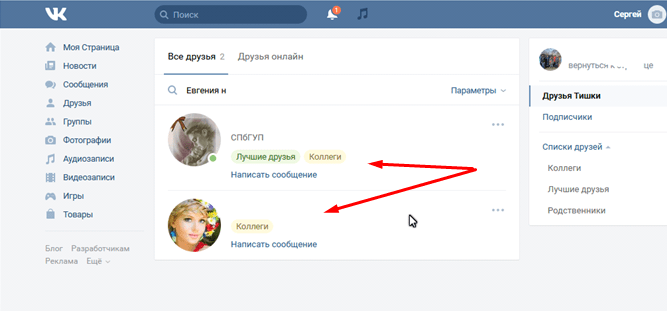 Бывает, что это не у всех, а только у части пользователей. Потом, когда все исправляют, время последнего входа в сеть снова появляется.
Бывает, что это не у всех, а только у части пользователей. Потом, когда все исправляют, время последнего входа в сеть снова появляется.
Если время, когда человек был в онлайне, не показано, его все равно можно узнать способом, описанным ниже.
Как точно узнать, когда человек был в онлайне, если он был давно и время уже не отображается, или если страница удалена, заблокирована?
Через мобильное приложение ВК
Если человек был в онлайне более 3 месяцев назад, а также если страница удалена или заблокирована, то посмотреть время последней активности на его странице через сайт нельзя (ни в полной, ни в мобильной версии). Но можно сделать это в официальном мобильном приложении ВК, зайдя на страницу человека — там время последней активности всегда показано, даже если прошло много лет.
Через API ВКонтакте
Что означает «был в сети недавно»?
Такой статус отображается у тех, кто пользуется мессенджером VK.me или одним из сторонних сервисов (сайтов), которые дают «вечный онлайн». Узнать точное время, когда пользователь был в сети, в данном случае невозможно — через API выдается 0.
Узнать точное время, когда пользователь был в сети, в данном случае невозможно — через API выдается 0.
Мы не рекомендуем пользоваться сервисами «вечного онлайна», так как это грозит блокировкой страницы.
Можно ли скрыть дату, время, когда заходил в ВК?
Может ли быть, что человек скрыл дату и время своего посещения ВКонтакте? Как скрыть свой статус онлайн? До апреля 2017 года можно было сидеть невидимкой в некоторых приложениях, потом эту возможность закрыли. Однако можно использовать официальный мессенджер VK.me, тогда у тебя постоянно будет статус «был в сети недавно». Правда, он доступен не во всех странах.
Некоторые пользуются сервисами так называемого «вечного онлайна», но, как сказано выше, это опасно с точки зрения безопасности.
Однако можно следить за новыми событиями в ВК, оставаясь в оффлайне, через Вход (vhod.ru). Он работает через официальный API ВКонтакте и показывает, есть ли новые сообщения, лайки, кто сейчас сидит в онлайне и тому подобное.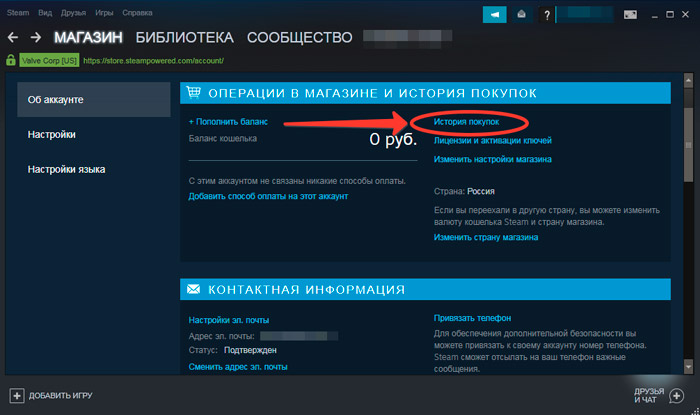 Как только откроешь сайт ВКонтакте, ты снова появишься в сети. Для многих этот сервис оказывается очень полезным. Попробуй сам.
Как только откроешь сайт ВКонтакте, ты снова появишься в сети. Для многих этот сервис оказывается очень полезным. Попробуй сам.
Есть еще один вспомогательный способ скрывать время последнего входа в ВК — можно входить, что-то делать, а перед выходом удалять свою страницу. Она не удаляется сразу насовсем, поэтому при следующем входе можно ее восстановить. Но не рекомендуется это делать постоянно, потому что ты рискуешь потерять доступ. И конечно, если кто-то воспользуется описанным выше способом (через API ВК), он все равно узнает, когда ты был в онлайне.
Попробуй Вход.ру
Через сайт Вход.ру (vhod.ru) можно смотреть, кто из твоих друзей сейчас в онлайне, и узнавать, есть ли у тебя в ВК новые уведомления. Ты будешь оставаться невидимкой, пока не зайдешь на сайт. Также это работает для Одноклассников и Mail.ru. Войти на любой сайт можно одним нажатием. Это очень удобно:
Стартовая страница Вход.руЕще по теме
- Посмотреть, кто в онлайне ВКонтакте
- Невидимка в Одноклассниках
- Как удалить свою страницу ВКонтакте
- Найти человека! Поиск людей в интернете, бесплатно
- Другие инструкции и советы: карта сайта
В начало: Как узнать, когда человек был в онлайне (заходил на страницу ВКонтакте), и как скрыть время посещения
Вход. ру
руКак узнать дату создания сайта
Если необходимо выяснить, как давно в Интернете находится тот или иной сайт, то можно использовать несколько различных способов. Рассмотрим их на примере известного поисковика Yandex.
Как узнать, когда создан сайт — whois-сервисы
Можно воспользоваться информацией, предоставляемой специальными сервисами. Сайты Whois Service выдают информацию не только о дате его создания, но и о владельце, месте размещения хостинга и т.п.
Одним из популярных сайтов, к которым можно обратиться, — Domaintools.
Интерфейс его прост до предела. Необходимо в единственном поле Whois Lookup ввести адрес нашего подопытного – www.yandex.ru. После нажатия на кнопку «Search» сервер выдает результаты.
В строке Dates указана информация о создании домена – Created on 1997-09-23. Дата записана в американской системе «год-месяц-число», нам привычнее европейское представление — 23.09.1997.
Есть и другие сайты, которые могут дать подобную информацию – как англоязычные, так и русскоязычные:
- whois.
 net
net - dnsstuff.com
- whois-service.ru
- wwhois.ru/whois.php
Как проверить, когда был создан сайт по дате на нем?
Некоторые сайты сами указывают момент начала своей работы. Традиционно дата размещается на странице в нижнем колонтитуле, называемом еще подвал или футер (footer).
На главной странице Yandex такой информации нет, но попробуем найти эту информацию в разделе «About». Так и есть, все тот же 1997 год.
Не всегда эта надпись соответствует дате регистрации. На некоторых динамично обновляемых сайтах она может просто фиксировать текущий год, означая, что копирайт относится к информации, которая отображена на странице именно в этот момент времени.
Определяем дату по содержанию сайта
Если в нижнем колонтитуле сайта у значка копирайта указан текущий год, то можно попытаться найти самые первые записи, появившиеся на нем. Попробуем уточнить дату создания Yandex Блогов. В футере копирайт указывает на 2013-2016 годы. Проверим. Для этого зайдем в раздел «Архив» и, воспользовавшись календарем, найдем самую старую запись.
Для этого зайдем в раздел «Архив» и, воспользовавшись календарем, найдем самую старую запись.
Неожиданно оказывается, что это 28 января 2005 года.
Копирайт же указывает на другую дату. Почему так произошло? Оказывается, до 2012 года включительно Яндекс пользовался услугами дизайн-студии Артемия Лебедева и на страницах стоял ее копирайт. А с 2013 года дизайном сервисов начала заниматься собственная команда портала и копирайт Яндекса занял свое законное место на странице.
VPS SSD хостинг — выбор профессионалов. Только сертифицированное серверное оборудование!
Ответ на запрос браузера
Дату последнего изменения страницы можно узнать от сервисов, которые предоставляют ответ сервера на запрос.
Обратившись, например, к https://2ip.ru/server-response/, получаем пакет информации от yandex.ru. Интересующая нас информация находится после пункта Last-Modified.
В ответе указывается время по Гринвичу (Greenwich Mean Time), которое меньше московского на три часа.
Как узнать дату создания сайта онлайн?
Для проверки даты создания сайта можно использовать порталы, дающие его комплексный анализ, например, cy-pr.com. Кроме этой информации на нем можно получить подробный отчет о статистике сайта в поисковиках, его посещаемости, количестве обратных ссылок, географии его посетителей и многом другом.
В форму на странице требуется ввести адрес сайта и нажать кнопку «Анализ».
В строке Дата регистрации указана уже знакомая нам дата создания Яндекса – 23 сентября 1997 года. Другие порталы, которые предоставляют подобную информацию:
- spyonweb.com
- seolik.ru
- e.megaindex.ru
- sbup.com
Домены в популярных национальных и международных зонах со скидкой — домены России в зоне .RU, и .РФ, международные домены .COM, .NET, .BIZ, .ORG, .ME.
Интернет-архив
Можно попытаться узнать дату создания сайта, обратившись в интернет-архив.
Да, несмотря на некоторую абсурдность названия, существует портал archive. org, занимающийся благородным делом – созданием копий сайтов (snapshot) в различные моменты времени. Проверим, когда в его поле зрения попал Яндекс.
org, занимающийся благородным делом – созданием копий сайтов (snapshot) в различные моменты времени. Проверим, когда в его поле зрения попал Яндекс.
Вводим в поле для поиска адрес Яндекса и нажимаем «BrowseHistory».
В верхней части экрана видна линейка времени, на которой отображены даты создания копий сайта. Ниже расположен календарь, где вокруг дат размещены цветные круги, пропорциональные количеству копий, сделанных в этот день. Выбираем самый ранний, 1998 год.
Видно, что копии делались только дважды – 6 и 12 декабря.
Двойным кликом на отмеченных датах можно открыть сайт в том виде, как он выглядел на этот момент. Нетрудно убедиться, что «тот» Яндекс с современным имеет мало общего.
Как узнать дату создания страницы сайта?
Если страница сайта содержит какую-либо обновляемую информацию, например, новости, то дату ее создания можно определить по дате самой последней записи. На главной странице Yandex хорошо видно, когда она была сформирована именно в этом виде, 15 октября в 11 часов 42 минуты:
Вот так выглядит дата создания страницы в блоге Яндекса:
Видно, что последняя запись была сделана 7 октября в 11:10, что и является моментом создания этой страницы.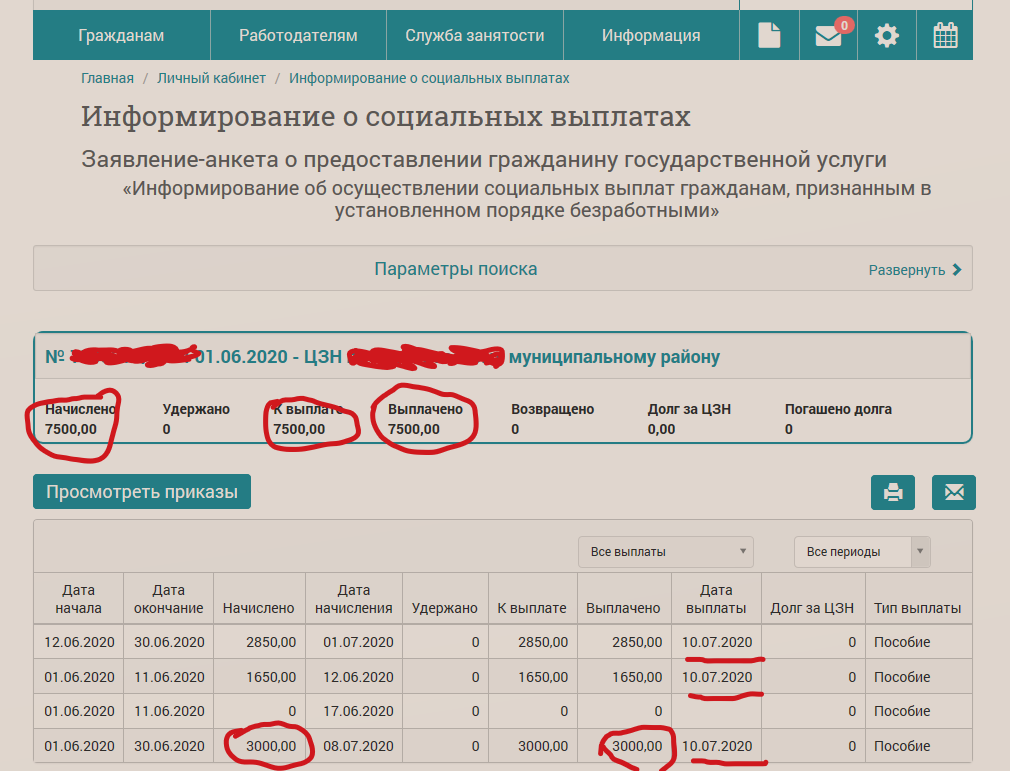
Если страница содержит какие-либо формы для комментариев, то дату ее создания можно определить по дате самого первого комментария, например:
Конечно, первый комментарий может появиться не сразу после создания страницы, но уж никак не раньше. То есть мы можем быть уверены, что страница создана ранее этой даты.
Таким методом легко определить дату начала работы форума. Необходимо найти самые первые комментарии или сообщения от администраторов о правилах форума. Обычно они являются самыми первыми записями и точно отражают дату начала работы форума.
Или, если доступны данные о зарегистрированных пользователях, посмотреть дату первой регистрации.
Каждый из этих методов проверки не занимает много времени. Можно воспользоваться одним из них, а можно совместить несколько вариантов.
iPipe – надёжный хостинг-провайдер с опытом работы более 15 лет.
Мы предлагаем:
- Виртуальные серверы с NVMe SSD дисками от 299 руб/мес
- Безлимитный хостинг на SSD дисках от 142 руб/мес
- Выделенные серверы в наличии и под заказ
- Регистрацию доменов в более 350 зонах
Как узнать точную дату создания учетной записи Facebook
Вы хотите точно узнать, когда вы создали свою учетную запись Facebook или сколько лет вашей учетной записи Facebook? Есть разные способы сделать это.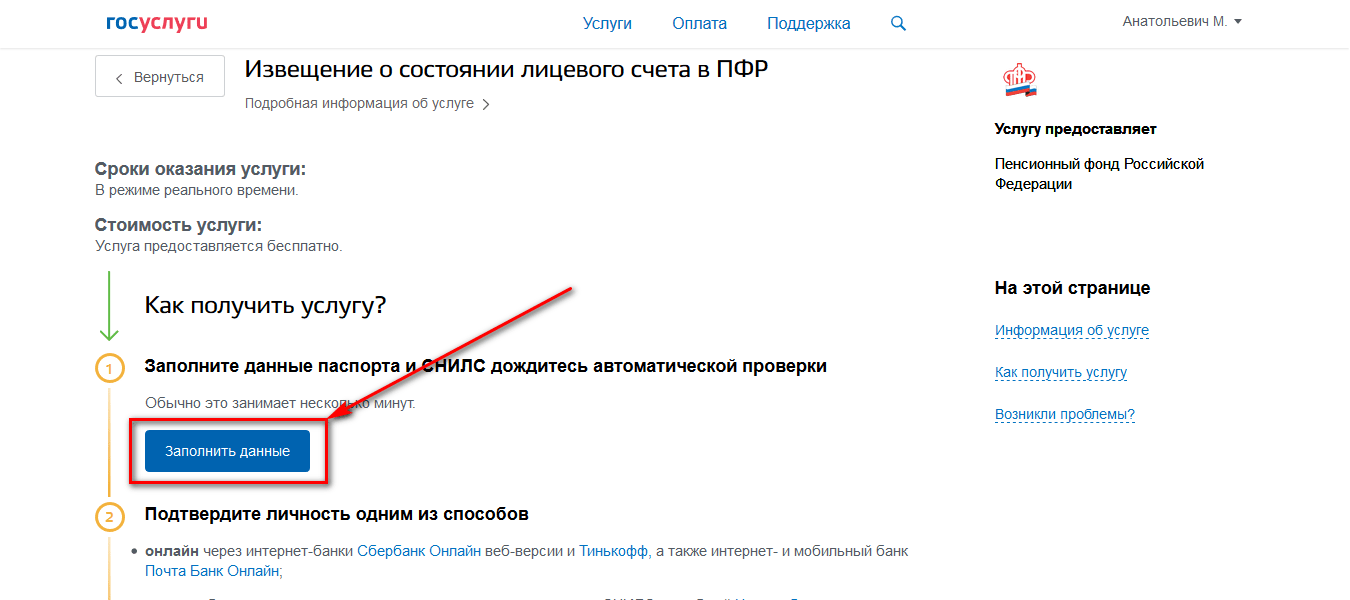
Facebook предлагает свой собственный способ помочь вам найти дату присоединения, но есть и другие методы, которые вы также можете использовать.
Каждый метод имеет разную точность, и какой из них вам следует выбрать, зависит от вашего доступа (можете ли вы получить доступ к своей учетной записи Facebook). Читайте дальше, чтобы узнать, как проверить дату создания вашей учетной записи Facebook.
Найдите точную дату создания учетной записи Facebook
Если вы можете войти в свою учетную запись Facebook, на сайте есть раздел, в котором сообщается, когда вы создали учетную запись. Это лучший способ найти дату присоединения к Facebook, так как это дает наиболее точный ответ.
Вот как вы можете использовать этот метод:
- Откройте Facebook в предпочитаемом браузере на вашем компьютере.
- После входа в систему щелкните изображение своего профиля в правом верхнем углу сайта и выберите 9.0018 Настройки и конфиденциальность .

- Выберите Настройки в открывшемся меню.
- Появится главная страница настроек Facebook. На этой странице на левой боковой панели нажмите на опцию Your Facebook Information .
- На правой панели появилось несколько новых параметров. Щелкните Просмотр рядом с Доступ к вашей информации .
- На следующем экране в разделе Ваша информация слева выберите Личная информация .
- На правой панели найдите раздел Дата создания вашей учетной записи . В этом разделе отображается точная дата создания учетной записи Facebook.
БЕСПЛАТНАЯ Шпаргалка: загрузите наш бесплатный контрольный список конфиденциальности Facebook
Еще один способ проверить, сколько лет вы пользуетесь Facebook, — отправить приветственное письмо по электронной почте.
Когда вы регистрируете учетную запись на Facebook, сайт отправляет вам подтверждение, а также приветственное письмо.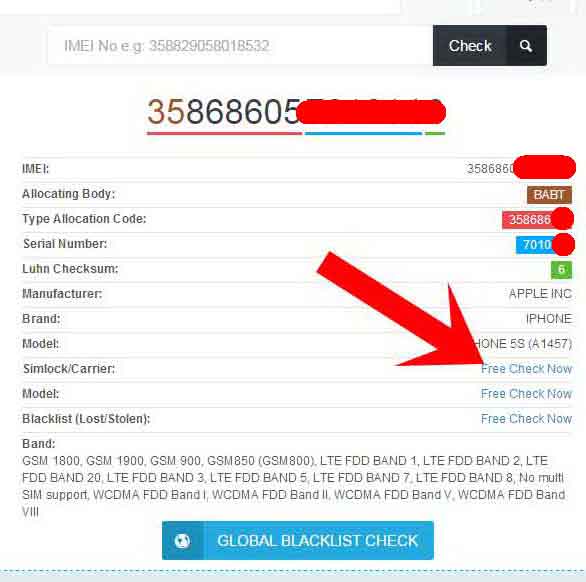 Если у вас есть доступ к учетной записи электронной почты, которую вы использовали для создания учетной записи Facebook, вы можете найти приветственное письмо, в котором должна быть указана дата вашего присоединения.
Если у вас есть доступ к учетной записи электронной почты, которую вы использовали для создания учетной записи Facebook, вы можете найти приветственное письмо, в котором должна быть указана дата вашего присоединения.
Чтобы использовать этот метод, откройте папку «Входящие» своей учетной записи электронной почты. Поместите курсор в поле поиска и найдите такие ключевые слова, как Добро пожаловать в Facebook , Подтверждение регистрации Facebook и так далее.
Когда вы найдете электронное письмо Facebook, в котором вас просят подтвердить адрес электронной почты или предлагают инструкции по началу работы с Facebook, дата этого электронного письма должна быть датой создания вашей учетной записи Facebook.
Это лучший способ, если у вас больше нет доступа к вашей учетной записи Facebook или вы недавно создали свою учетную запись, поэтому приветственное письмо легкодоступно. Но если вы регулярно удаляете свои электронные письма, вы не сможете проверить дату создания своей учетной записи Facebook с помощью этого метода.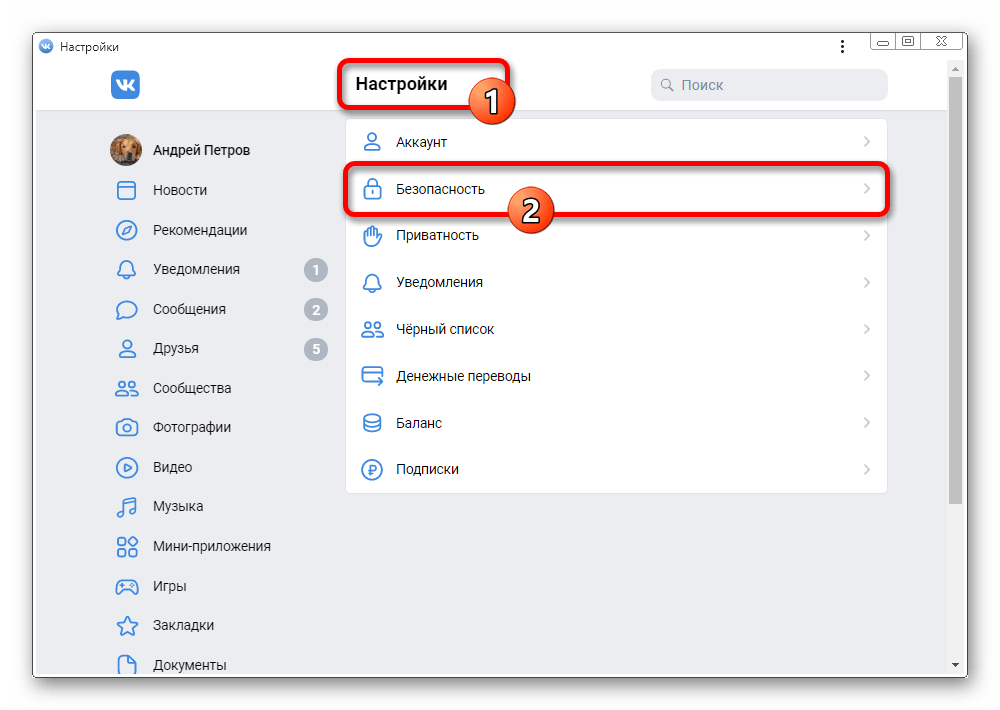
Узнайте, сколько лет вашей учетной записи Facebook, используя изображение профиля
Facebook обычно просит вас загрузить изображение профиля, как только вы закончите создание учетной записи. Это означает, что дата загрузки вашего первого изображения профиля должна совпадать с датой создания вашей учетной записи Facebook.
Однако это не всегда так. Некоторые люди предпочитают не загружать изображение профиля, поэтому этот метод им не подойдет.
Однако, если вы все еще хотите получить приблизительное представление о том, когда вы создали учетную запись Facebook, выполните следующие действия:
- Откройте Facebook в веб-браузере вашего компьютера.
- На Facebook щелкните изображение своего профиля в правом верхнем углу и выберите свое имя, чтобы открыть страницу своего профиля. Либо выберите свое имя в левом верхнем углу.
- Выберите Фото на странице своего профиля.
- На экране Фото найдите и выберите параметр Альбомы .
 Это позволяет просматривать ваши фотоальбомы Facebook.
Это позволяет просматривать ваши фотоальбомы Facebook. - Нажмите Фотографии профиля на экране альбома, чтобы открыть альбом фотографий профиля.
- Найдите самую старую фотографию профиля в этом альбоме. Если вы не загрузили множество изображений профиля, у вас не должно возникнуть проблем с доступом к самому старому изображению.
- Когда ваше самое старое изображение профиля открывается в полноэкранном режиме, проверьте дату загрузки справа от фотографии.
Эта дата должна совпадать с датой создания вашего профиля на Facebook.
Узнайте, сколько лет вашей учетной записи Facebook. Используя старые сообщения
Еще один способ узнать, когда вы создали свою учетную запись Facebook, — проверить самые старые сообщения. Это может показаться пугающим, если вы регулярно публикуете сообщения на Facebook, но это не так. Вы можете легко найти старые сообщения на своей временной шкале Facebook без бесконечной прокрутки. Вам не нужно стороннее приложение; Вы можете сделать все это, используя встроенную функцию поиска, используя наши советы по поиску в Facebook.
Однако, как и в предыдущем методе, дата вашего первого сообщения может не совпадать с днем создания учетной записи Facebook. Также, если вы регулярно удаляете свои посты в Facebook, этот способ не поможет.
Проверьте дату создания вашей учетной записи Facebook
Если вы когда-нибудь захотите узнать, когда была создана ваша учетная запись Facebook, методы, описанные выше, должны помочь вам найти эту информацию.
Имейте в виду, что разные методы имеют разные уровни точности; используйте первый метод, если можете.
Как посмотреть, когда была создана учетная запись Instagram — ваша собственная или чужая приложение с самого начала. Возможно, вы используете его так долго, что уже невозможно вспомнить, когда вы создали свою учетную запись.
Некоторые люди помнят год и, возможно, даже месяц, но многие ничего бы не сказали, если бы им пришлось вспомнить, когда именно они вошли в мир Instagram. Если вы используете Instagram каждый день в течение многих лет, вам может быть сложно вспомнить время, когда ваша повседневная жизнь была без него.
Таким образом, запоминание точной даты создания учетной записи Instagram может помочь вам лучше понять, как долго она существует, а также когда произошли определенные события и как ваша учетная запись выросла. Вы можете проверить дату, когда вы начали, используя учетную запись Instagram на своем смартфоне или в веб-браузере.
Как посмотреть, когда ваша учетная запись Instagram была создана с помощью мобильного приложения
Большинство людей используют Instagram на своих смартфонах, потому что это более удобно. Кроме того, у него больше возможностей, чем у настольной версии платформы. Однако приложение больше не включает дату создания. Вы должны использовать браузер на Android или iPhone, чтобы просмотреть информацию «Дата присоединения». Несмотря на это, приложение отображает дату создания для других профилей, что объясняется позже.
Как посмотреть, когда ваша учетная запись Instagram была создана с помощью ПК
Если вы привыкли проверять Instagram на своем ноутбуке или настольном компьютере, вы можете использовать их для проверки даты вашего присоединения. Все, что вам нужно сделать, это:
Все, что вам нужно сделать, это:
- Зайдите на Instagram web с помощью любого браузера и войдите в свою учетную запись.
- Нажмите на изображение своего профиля , и в раскрывающемся меню выберите Профиль.
- Теперь нажмите на шестеренку и во всплывающем окне выберите Конфиденциальность и безопасность.
- Прокрутите вниз и под разделом Загрузка данных и нажмите Запросить загрузку.
- Убедитесь, что правильный адрес электронной почты указан в текстовой строке, и выберите формат файла, в котором вы хотите, чтобы ваша информация была доставлена (мы будем использовать HTML). Затем нажмите Далее .
- Введите пароль и нажмите Запросить загрузку .
- Вы получите электронное письмо со ссылкой для загрузки файла. Нажмите кнопку с надписью Download Information .

- Вам будет предложено ввести пароль, сделайте это. Затем вы должны увидеть ссылку, предлагающую скачать файл. Щелкните ее, и будет загружен файл .zip .
- Откройте zip-файл, а затем откройте новую папку, которая появится (у нее должно быть то же имя, что и у zip-архива). Прокрутите вниз, где вы видите другую папку с пометкой login_and_account_creation . Откройте его
- Найдите файл с меткой Signup_information.html . Когда вы откроете его, вы должны увидеть информацию о том, когда была создана ваша учетная запись, включая дату ее создания.
Файл содержит больше, чем просто информацию о дате присоединения. Вы можете проверить все данные, касающиеся изменений конфиденциальности и смены пароля.
Пользователи также могут просматривать все номера телефонов и адреса электронной почты, связанные с их учетными записями. Если вы прокрутите немного дальше, вы также можете найти раздел «Информация о профиле».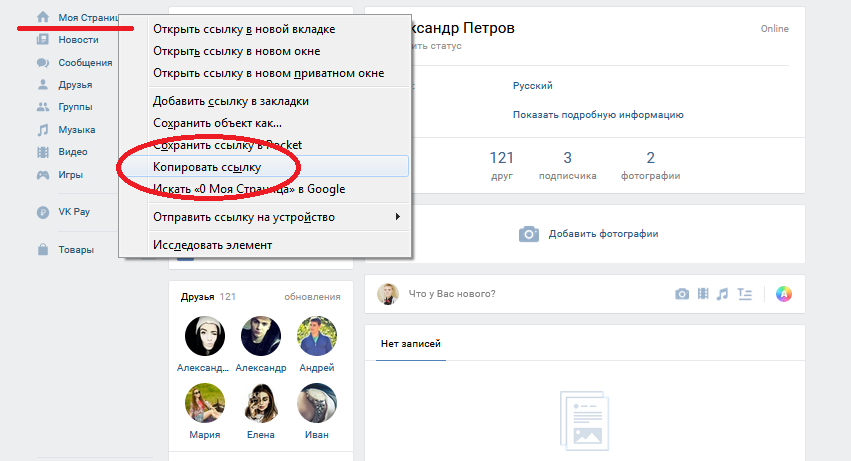
Здесь вы можете просмотреть все бывшие имена пользователей и полные имена, которые вы использовали в своей учетной записи, а также прежние тексты биографии и ссылки в биографии.
Как просмотреть возраст учетной записи Instagram, созданной кем-то другим?
Есть несколько причин, по которым кого-то может интересовать, когда другой пользователь создал свою учетную запись.
Возможно, вы давно следите за знаменитостями и хотите узнать, когда они открыли свой аккаунт. Может быть, вы хотите проверить подлинность?
Люди постоянно создают поддельные аккаунты в Instagram, в основном для того, чтобы оставлять анонимные комментарии, часто оскорбительные. Если вы заметили странную активность в учетной записи, одним из первых шагов является проверка даты присоединения и проверка того, было ли оно очень последним.
Есть два способа проверить возраст учетной записи Instagram, созданной кем-то другим.
Проверьте раздел Instagram «Об этой учетной записи», чтобы узнать дату создания
В 2018 году Instagram предпринял два важных шага к проверке и аутентификации учетных записей с большим количеством подписчиков.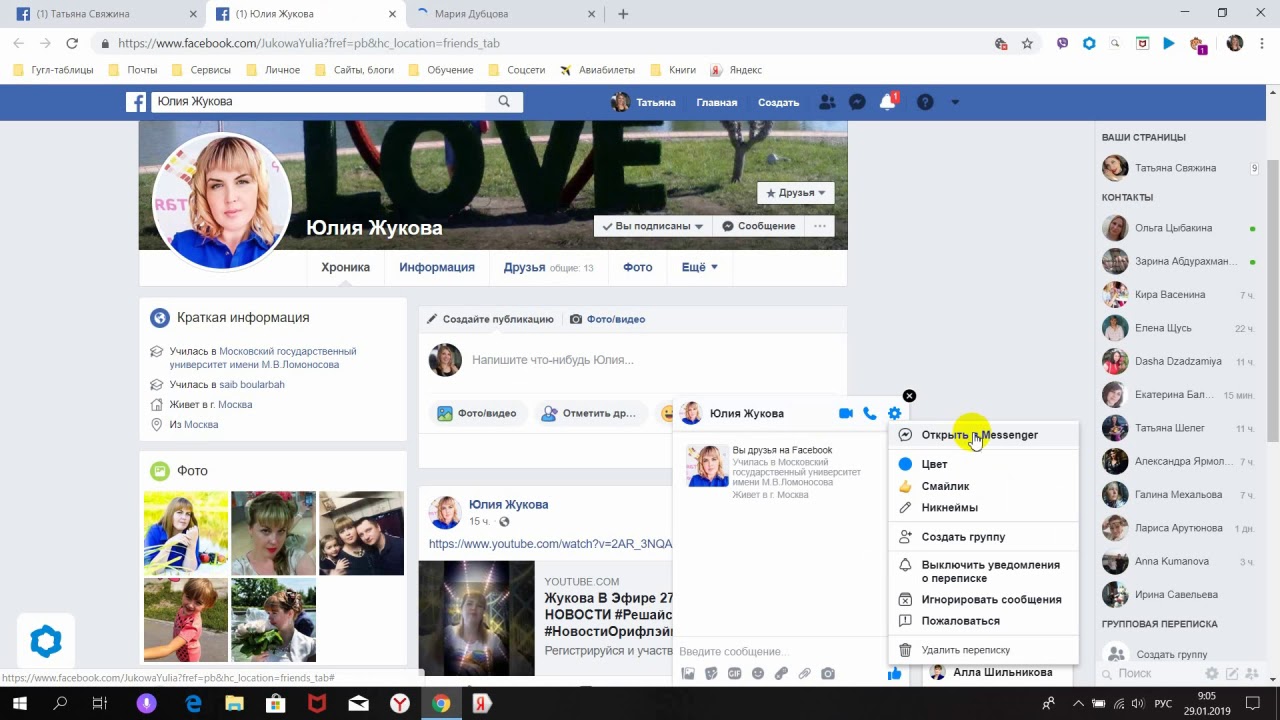
Как только учетная запись Instagram пересекает определенный порог в количестве подписчиков (количество не указывается), она получает раздел «Об этой учетной записи», содержащий всю актуальную информацию об учетной записи, включая ее возраст.
Этот раздел гарантирует, что даже если у учетной записи много подписчиков, ее аудитория может проверить, приобрели ли они их недавно или нет. Чтобы узнать возраст чужого аккаунта в Instagram, необходимо использовать мобильное приложение. На сайте Instagram отсутствует опция «Об этой учетной записи» , как подтверждено 15 февраля 2022 г., на Android 11 и Windows 10.
- Откройте приложение Instagram на Android или iPhone. Перейдите к учетной записи, которую хотите проверить, затем коснитесь горизонтального многоточия (три точки) в правом верхнем углу.
- Меню появится в нижней части экрана. Нажмите на опцию «Об этой учетной записи» .

- В разделе Информация об учетной записи вы увидите Дата регистрации вход.
Основываясь на дате создания учетной записи, вы можете судить о ее подлинности. Концепция «отчасти» похожа на проверку сообщений в сомнительном профиле Facebook. Если он относительно новый, он может быть ненастоящим. В этом разделе также будет указано, в какой стране находится учетная запись, перечислены прежние имена пользователей и отображены подписчики, которыми вы с ними делитесь.
Проверка сообщений для оценки даты регистрации в Instagram
По умолчанию Instagram не предоставляет всем профилям Об этой учетной записи раздел. Даже те профили со значительным количеством подписчиков могут не иметь его. У старых аккаунтов с меньшим количеством подписчиков его тоже может не быть. Тем не менее, все проверенные учетные записи будут иметь его. Но что делать, если раздел отсутствует в аккаунте, который вы хотите проверить?
Вы мало что можете сделать. Лучше всего перейти к определенной учетной записи Instagram и прокрутить вниз до первого сообщения. Если он напоминает достаточно новый профиль, прокручивать будет нечего, что может означать, что учетная запись является копией или подделкой. В любом случае, дата первого сообщения может быть примерно в то время, когда человек или компания присоединились к платформе, при условии, что они не удалили старые сообщения или не подняли их через несколько месяцев, чтобы начать использовать. Этот метод не будет очень точным, но он может, по крайней мере, дать некоторое представление о том, как долго у них есть учетная запись.
Лучше всего перейти к определенной учетной записи Instagram и прокрутить вниз до первого сообщения. Если он напоминает достаточно новый профиль, прокручивать будет нечего, что может означать, что учетная запись является копией или подделкой. В любом случае, дата первого сообщения может быть примерно в то время, когда человек или компания присоединились к платформе, при условии, что они не удалили старые сообщения или не подняли их через несколько месяцев, чтобы начать использовать. Этот метод не будет очень точным, но он может, по крайней мере, дать некоторое представление о том, как долго у них есть учетная запись.
Возможно, вы удивитесь, когда подумаете о том, сколько времени прошло с того дня, как вы создали свою учетную запись Instagram, или, возможно, вы открыли несколько учетных записей и не помните, какой из них был первым или вторым.
Когда дело доходит до учетных записей других пользователей, есть несколько преимуществ в том, чтобы знать, как долго они были в Instagram.
 net
net
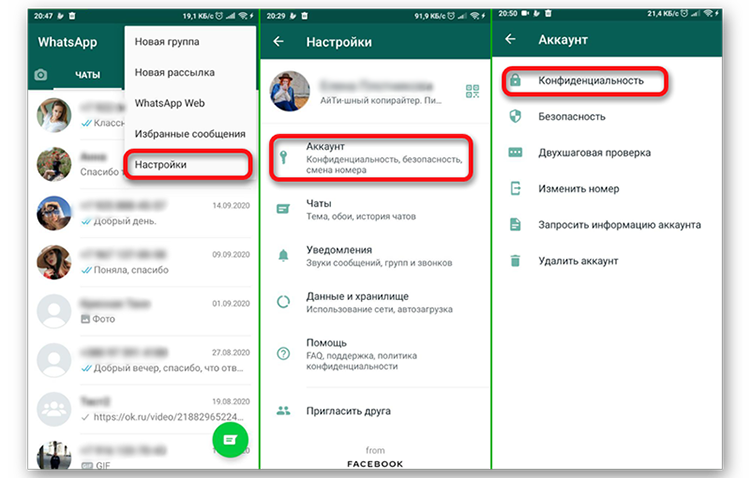 Это позволяет просматривать ваши фотоальбомы Facebook.
Это позволяет просматривать ваши фотоальбомы Facebook.

Ваш комментарий будет первым